Pulse Monitoring Proxmox con Docker Compose | Monitoriza tus servidores PROXMOX con Pulse en Docker
📊 Pulse Monitoring con Docker Compose
Este proyecto despliega Pulse, una herramienta de monitorización ligera para clústeres Proxmox VE.
Con Pulse podrás visualizar de manera centralizada el estado de tus nodos y máquinas virtuales.
🚀 Requisitos
Un host con acceso a tu clúster Proxmox VE
Puerto libre
7655para la interfaz web
📂 Archivo compose.yml
Ejemplo básico de configuración:
▶️ Puesta en marcha
Crea una carpeta para tu despliegue:
Guarda el archivo
compose.ymlen esa carpeta.Levanta el servicio:
Accede a la interfaz web:
⚙️ Configuración
La primera vez que accedas, configura:
Los nodos Proxmox que quieras monitorizar.
Usuarios/API tokens para la conexión.
Toda la configuración se guarda en ./data, por lo que persistirá tras reinicios o actualizaciones.
🔧 Gestión de contenedores
Detener
Reiniciar
Ver logs
📖 Recursos adicionales
👉 Con esta configuración tendrás un panel web ligero y persistente para monitorear tu clúster Proxmox desde cualquier navegador.

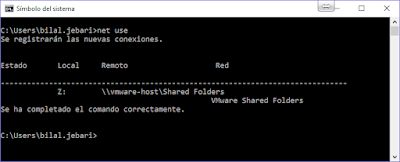
Comentarios
Publicar un comentario
Comenta...